
Vad du ska veta
- Gå till Inställningar och sekretess > inställningar > Kontoägande och kontroll > Deaktivering och radering > Fortsätt till kontoavaktivering.
- Välj en anledning till varför du vill inaktivera ditt konto, tryck på Fortsätta, bekräfta sedan avaktiveringen av ditt konto.
- Inaktivera ditt Facebook-konto är tillfälligt. du kan återaktivera det när som helst. Radering av Facebook är permanent.
Den här artikeln förklarar hur du tillfälligt inaktiverar ditt Facebook-konto på en iPhone. Den beskriver också de viktigaste skillnaderna mellan att inaktivera och ta bort.
Hur man tillfälligt inaktiverar Facebook med iPhone-appen
Om du använder iPhone är det bara några få steg att inaktivera din Facebook-profil. Om du ändrar dig kan du alltid aktivera den senare.
-
Starta Facebook-appen på din iPhone och tryck på de tre horisontella linjerna längst ned till höger på skärmen. Facebooks meny visas.
-
Bläddra ner och knacka Inställningar och sekretessoch tryck sedan på inställningar.
-
Tryck på i avsnittet Din Facebookinformation Kontoägande och kontroll.
-
Tryck på på sidan Kontoägande och kontroll Deaktivering och radering.
-
Knacka Inaktivera konto och tryck sedan på Fortsätt till kontoavaktivering.
-
Välj varför du vill inaktivera ditt konto i listan med orsaker och tryck sedan på Fortsätta. Bekräfta att det här är vad du verkligen vill göra och ditt konto kommer att inaktiveras tills du väljer att logga in igen med appen eller i en webbläsare.
Inaktivera Facebook med Safari Mobile Browser
Processen för att inaktivera med en mobilwebbläsare liknar att göra det från iOS-appen.
-
Öppna Facebook i Safari och tryck sedan på de tre horisontella linjerna längst upp till höger i webbläsaren. Bläddra ner och knacka inställningar.
-
Tryck på i avsnittet Din Facebookinformation Kontoägande och kontroll.
-
Tryck på på sidan Kontoägande och kontroll Deaktivering och radering.
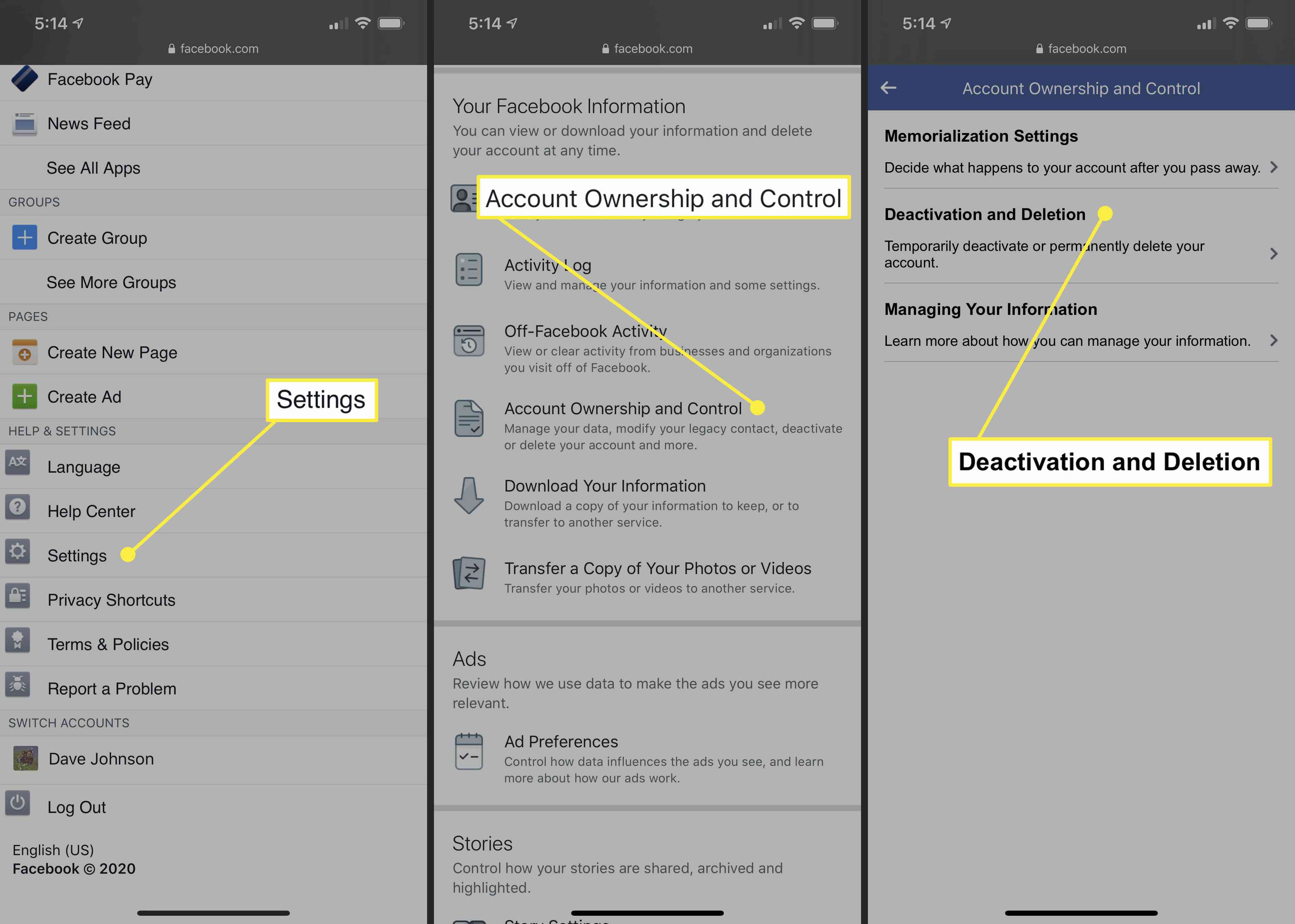
-
Knacka Inaktivera konto och tryck sedan på Fortsätt till kontoavaktivering.
-
Tryck på en i listan med orsaker för att välja varför du vill inaktivera ditt konto och tryck sedan på Fortsätta. Bekräfta att det här är vad du verkligen vill göra och ditt konto kommer att inaktiveras tills du väljer att logga in igen med appen eller i en webbläsare.
Skillnaden mellan att inaktivera och ta bort Facebook
Facebook ger dig två alternativ för att stoppa ditt Facebook-konto: Du kan inaktivera ditt konto eller ta bort det, och du kan göra något av dessa från din iPhone. Men hur är de olika? Här är scoop:
- Inaktiverar Facebook. Inaktivera ditt Facebook-konto anses vara ett tillfälligt steg eftersom det är möjligt att reagera det. Det här är praktiskt om du vill ta en paus från Facebook under en viss tid, eller om du funderar på att radera ditt konto helt men ännu inte har bestämt dig säkert. När du inaktiverar ditt konto går alla dina inlägg och foton offline och kommer inte att vara tillgängliga för andra (även om dina meddelanden förblir synliga för personer som du har skickat meddelanden till). Om du återaktiverar ditt konto visas allt igen.
- Ta bort Facebook. Vi pratar inte om att ta bort appen. Om du gör det förblir ditt konto opåverkat. Om du istället tar bort ditt Facebook-konto raderar detta permanent och oåterkalleligt allt, inklusive inlägg, foton och meddelanden. Facebook väntar 30 dagar om du ändrar dig, men efter det måste du skapa ett nytt konto om du vill återvända till Facebook.